 Компьютер во многом для рядового обывателя уже давно заменил телевидение, концерты, спектакли, библиотеки, по крайней мере если не на 100 процентов, то очень успешно. Он стал своеобразным центром с медиа ресурсами в нашей квартире или офисе. Тем не менее всегда хочется стремится к лучшему.
Компьютер во многом для рядового обывателя уже давно заменил телевидение, концерты, спектакли, библиотеки, по крайней мере если не на 100 процентов, то очень успешно. Он стал своеобразным центром с медиа ресурсами в нашей квартире или офисе. Тем не менее всегда хочется стремится к лучшему.
Так работая за компьютером мы используем специализированные средства отображения визуальной информации – мониторы, так проще и удобней. Тем не менее монитор не всегда может заменить полноценный телевизор, так как диагональ экрана монитора зачастую намного меньше телевизора. При просмотре телевизора мы как правило находимся несколько в другой позе, на диване, перед журнальным столиком, возможно даже поглощая что то на поздний ужин. В общем сравнивать компьютерный стол с офисным креслом и журнальный столик с мягким уголком не корректно. И так, переезжая от компьютера к телевизору нам естественно хочется взять с собой и информацию, которую мы могли бы комфортно созерцать на нашем телевизоре. В этой статье мы как раз и затронем тему передачи видеосигнала формата HDMI от компьютера к телевизору.
О формате HDMI (High-Definition Multimedia Interface)
Новый формат стал доступен широкому пользователю с 2002 года (основатель компания Panasonic). Самое большое преимущество формата как всегда банально – это скорость передачи и качество. На настоящий момент HDMI формат поддерживает скорость передачи до 10,2 Гбит в секунду, при чем это видео и аудио сигнал одновременно. Провод HDMI кабеля имеет 20 жил в экранированной оболочке с сопротивлением 100 Ом. На кабель HDMI часто устанавливают ферритовые кольца для защиты высокочастотных помех (порядка 100 КГц)
Что надо для того чтобы подключить компьютер к телевизору через HDMI
Далее мы напишем о прописных истинах, о аксиоме, надеемся что знающих людей такой сентиментализм не будет нервировать. И так, прежде всего нужен компьютер с видеокартой поддерживающей HDMI. Посмотрите на заднюю панель вашего системного блока и найдите разъем HDMI, или DVI (см рисунок ниже Б или В).

Рис. 1 Гнезда на компьютере и телевизоре для передачи и приема видео- и аудио- сигналов
Теперь посмотрите на заднюю панель телевизора и найдите разъем HDMI. Если нашли HDMI разъем и там и там (на компьютере допускается DVI) - прекрасно, если нет, то дальше можете читать ради интереса, так как подключить компьютер и телевизор по стандарту HDMI вам не удастся. Также хочется сказать и том, что не все DVI порты совместимы с HDMI телевизора, то есть сто процентной гарантией работы через HDMI будет именно подключение «чистых» HDMI к HDMI.
На что нужно обратить внимание если у вас на видеокарте разъем DVI
Изначально DVI разрабатывался исключительно для подключения монитора, и он не предназначен для передачи звуковых сигналов. Но на сегодняшний день на рынке появились видеокарты, которые могут передавать звуковой сигнал через выход DVI – например, многие модели с графическими процессорами из серии Radeon HD 2000 и 3000 фирмы AMD. Входящий в комплектацию переходник с DVI на HDMI осуществляет передачу изображения а также и звука на телевизор.
Для всех других видеокарт можно приобрести адаптеры стоимостью примерно от $25, которые соединят выход DVI с входом HDMI на телевизоре. В этом случае аудиосигнал идет уже со звуковой карты и соответственно должен подаваться через отдельный кабель. Изображение и звук могут поступать на телевизор не синхронно. Этот недостаток можно исправить с помощью дополнительной утилиты, например Reclock.
Выход DVI должен быть оснащен защитой от копирования HDCP, так как только в этом случае можно будет насладиться высоким качеством большинства дисков Blu-ray и HD-DVD. Некоторые современные телевизоры вообще отказываются работать, если они получают сигналы с выхода DVI без HDCP (защита от копирования). Выяснить, оснащен ли выход DVI защитой, можно, например, с помощью программы CyberLink BD/HD Advisor.
Подключение компьютера к телевизору с использованием только разъемов и гнезд HDMI
Теперь если у вас имеется кабель то вставьте его в компьютер и телевизор, не важно какой конец куда, они взаимозаменяемы и полностью аналогичны. Если кабеля у вас нет в наличии, то его необходимо приобрести или у взять еще где то, без него никак.
Если вы собрались приобрести кабель, то обратите внимание:
- первое на ферритовые кольца, которые спасут вас от помех (писалось ранее);
- второе, кабель должен иметь два разъема подходящих непосредственно вам. Применение всевозможных переходников будет ухудшать качество вашей картинки и звука.

Рис. 2 Кабель хоть и не имеет ферритового кольца, но подключается к гнезду HDMI без переходников.
Первоначально необходимо соединить кабелем HDMI телевизор и компьютер. Один штекер кабеля в одно гнездо, например на компьютере, другой штекер кабеля в другое гнездо, на телевизоре. Подсоединение лучше всего выполнять при выключенном телевизоре и компьютере, это будет гарантией того что вы не сожжете ни компьютер, ни телевизор. Если попроще объяснить почему именно так, то лучше это описать вопросом. Вы высаживаетесь на платформу когда поезд еще не остановился? Если да, то мне вас жаль. Вообще все соединения компьютера старайтесь производить при выключенных устройствах, неважно что и к чему и когда вы подключаете, и даже если вы в нетерпении или куда то торопитесь.
Теперь включаем компьютер и телевизор. Телевизор переключаем в режим AV – чтобы он принимал сигнал от внешнего источника (в данном случае – от видеокарты компьютера, подключенной к нему через HDMI-выход).
Теперь производим настройку видеокарты. Настройка производится разово, то есть если компьютер ранее уже подключается к телевизору, этот шаг пропускаем – видеокарта по умолчанию выдаст изображение на телевизоре, согласно установленным настройкам. Если компьютер к телевизору подключается впервые, видеокарту нужно настроить.
Чаще всего если у вас установлены штатные драйвера видекокарты в нижнем левом углу имеется фирменный значок производителя видоекарты (Nvideo или Radeon). Правой кнопкой вызываем всплывающее окно и переходим в панель управления видеокартой. Если так не получилось то следуйте по пути: Кликните правой кнопкой мышки по рабочему столу и выберите «Свойства – Параметры – Дополнительно»
В итоге также увидите кнопку включения свойств видеокарты. В зависимости от ОС могут быть какие то незначительные изменения, но наша основная задача найти эти самые свойства видеокарты компьютера.
Если ваша видеокарта из серии Ge-Force (от Nvidia), то после щелчка на «Дополнительно» (правый нижний угол у окна слева) заходим на вкладку Ge-Force (с символами вашей модели видеокарты - окно справа).
Рис. 3 Запуск панели инструментов для настройки подключения альтернативного дисплея (телевизора) для видоекарт Ge-Force и ОС XP Windows
Выбираем пункт nView (или Установка нескольких дисплеев), затем щелкаем на «Применить» (Apply). После этого на экране телевизора должно появиться изображение рабочего стола. Если телевизор не подключен к компьютеру через кабель, то видеокарта не предложит вам выбор дисплея, так как не «увидит» телевизор.
Если же наша видеокарта из серии RADEON (или любой другой серии от ATI), после щелчка на «Дополнительно» нам предстоит выполнить несложную инструкцию из 2-3 шагов по настройке подключения телевизора, просто следуйте логике.
После этих шагов на экране телевизора должна появится картинка с нашего компьютера передающаяся через кабель HDMI на телевизор, подключение осуществлено.
Важно после подключения компьютера к телевизору произвести установку разрешения видеокарты таким образом, чтобы она соответствовала разрешению телевизора. В противном случае возможно изображение будет расплываться, сбиваться, будет не качественным.
Так для телевизоров стандартные разрешения экрана 1366х768 или 1920х1080 точек, (посмотрите инструкцию) соответственно выставьте это разрешение для видеокарты.
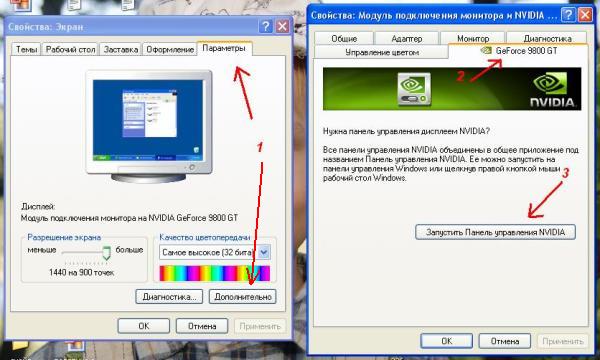
Попробовал подключить. Правда, почему то сразу не получилось. Попробовал подключить вначале Apacer, потом снова. Все получилось. При подключении изображение есть, звука нет. Есть только на самом компьютере. В настройках компьютера телевизор есть, правда только как монитор. Как аудио устройство нет. Только колонки компьютера. Несколько раз переустанавлива л драйвера. Все было скачено с родного сайта видеокарты Intel. Толку нет.
Пробую подключить через звук через шнур 3.5мм стерео джэк на 3.5мм стерео джэк. Не помогает. Звук, как и положено, исчезает на компьютере, но на телевизоре нет. Колонки не пробовал, но надеюсь проблем не должно быть. Но хотелось бы звук на телевизор.
Не знаю, как попробовать исправить.
У меня подключен 1 телевизор через; HDMI,на кухне. 10 метров кабеля. Далее на видеокарте остаётся свободными два выхода. 1 Для монитора в комнате, 40 см длиной длиной (DVI-I Dual link)
На втором телевизоре, в спальне стоит еще один телевизор, но вот только он с 1 VGA разъемом.
Который можно соединить с DVI-D Dual link. Но изображение на нем не показывает.
Вопрос; Почему ?